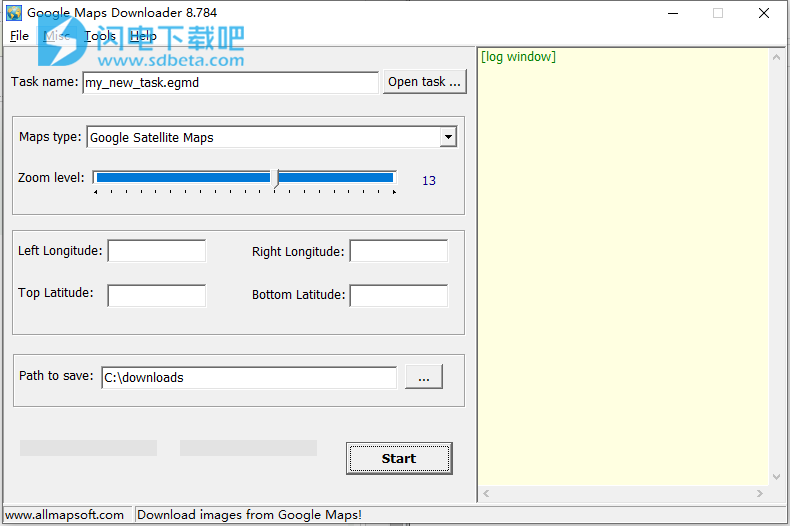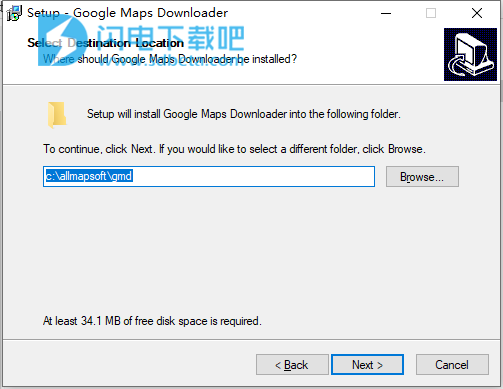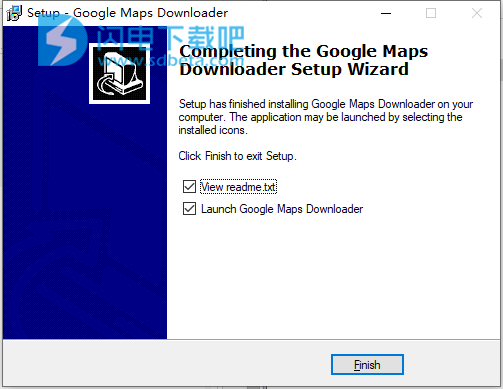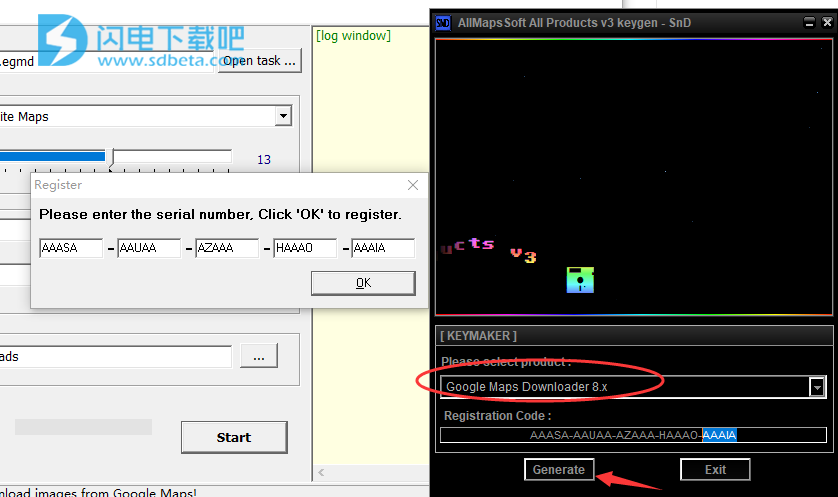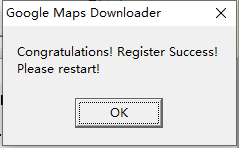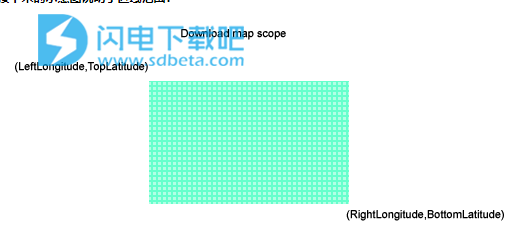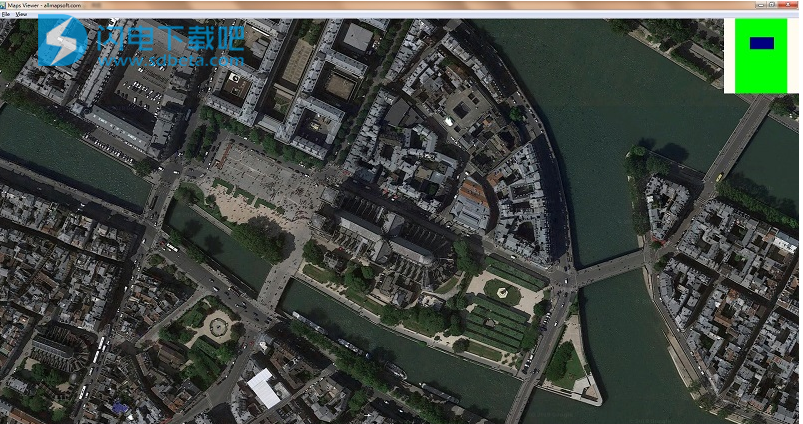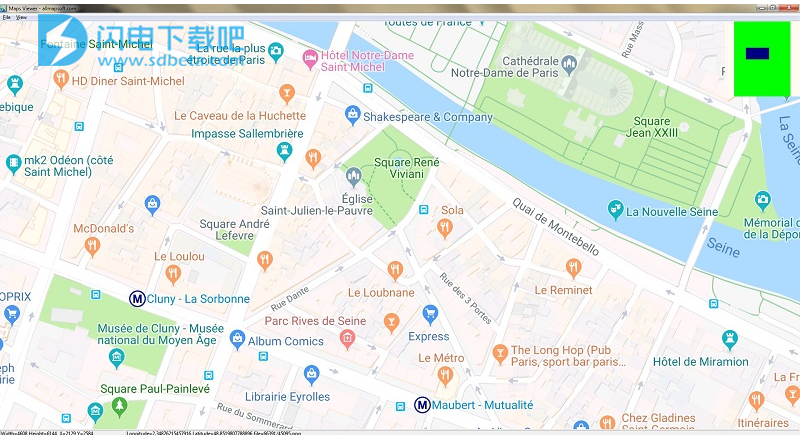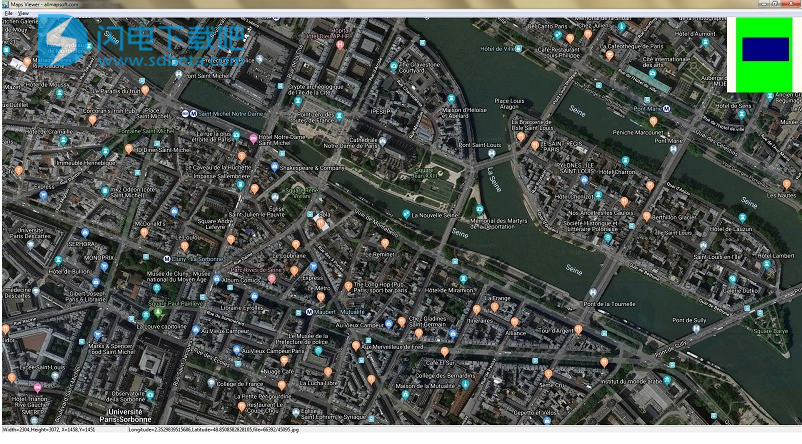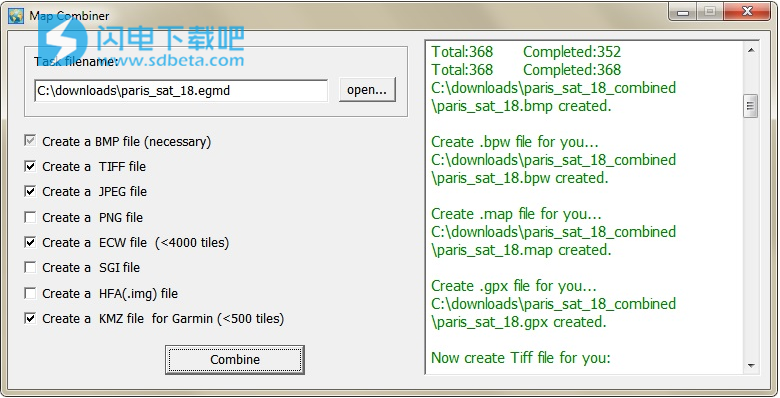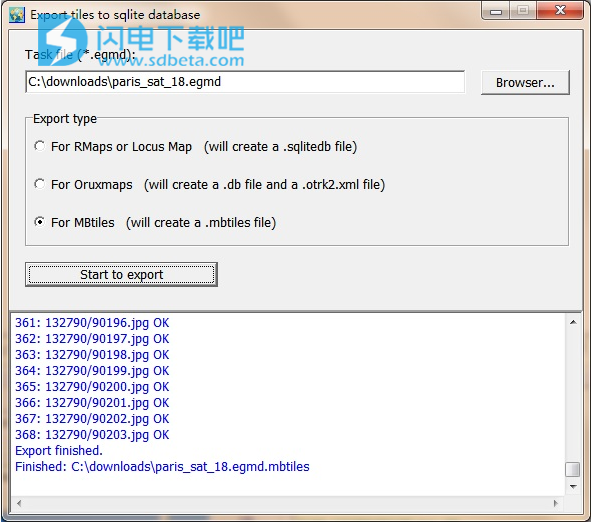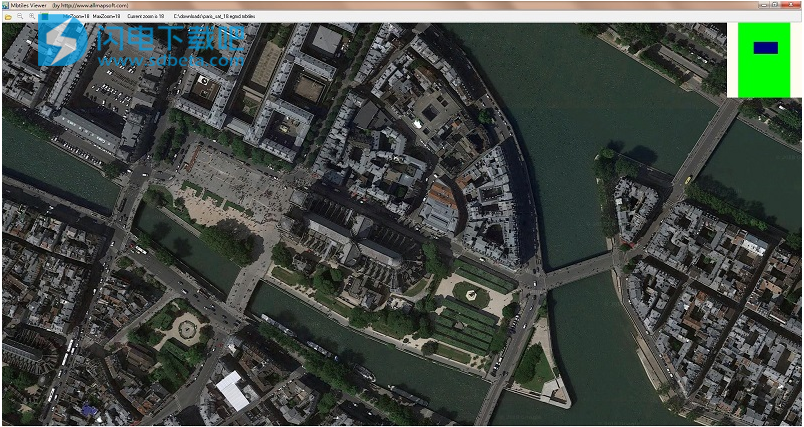Google Maps Downloader破解版是一款简单好用的Google Maps图像下载工具,使用能够自动的将Google Maps图像下载到您的电脑进行储存,功能非常的丰富,包括地图类型清单、地图合并器、地图查看器(查看卫星地图)、地图查看器(查看街道地图)、导出到MBTiles数据库等,使用软件,您还可以下载小的图块,包括法线图,卫星图,混合图和地形图等,当然您在下载后还可以将小图像合并为一个大的完整的地图图像,界面简单直观,使用方便,本次带来的是最新破解版下载,含keygen注册机,有需要的朋友不要错过了!
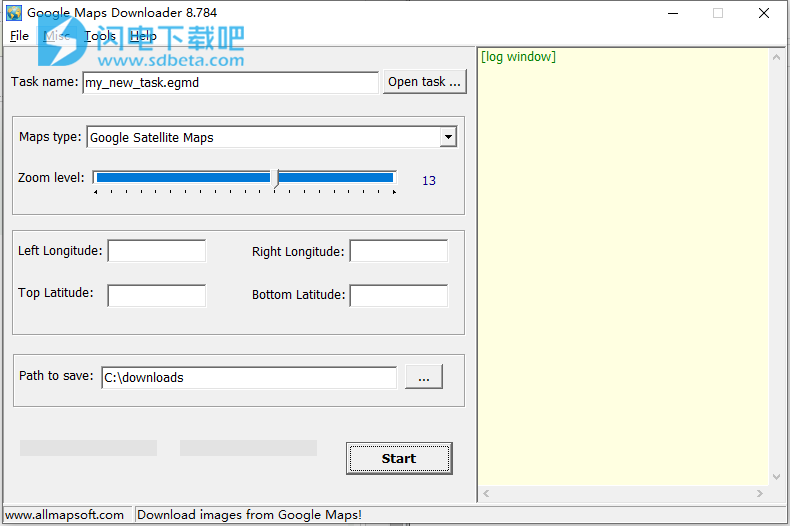
安装破解教程
1、在本站下载并解压,如图所示,得到gmd_setup.exe安装程序和破解文件夹

2、双击gmd_setup.exe运行,程序安装路径,点击next
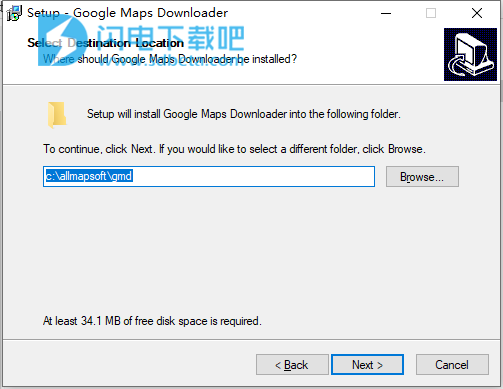
3、安装完成,点击finish
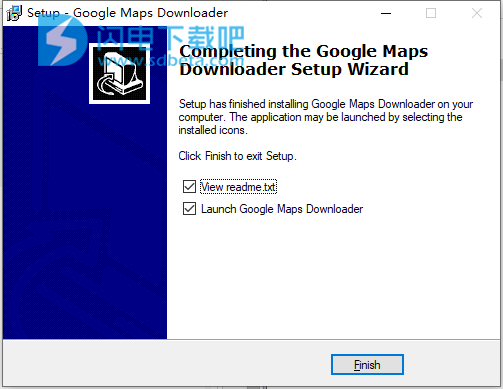
4、 运行程序,选择help-register注册,然后运行keygen,选择Google Maps Downloader 8.x,然后点击generate生成按钮,将生产的注册码复制到软件中
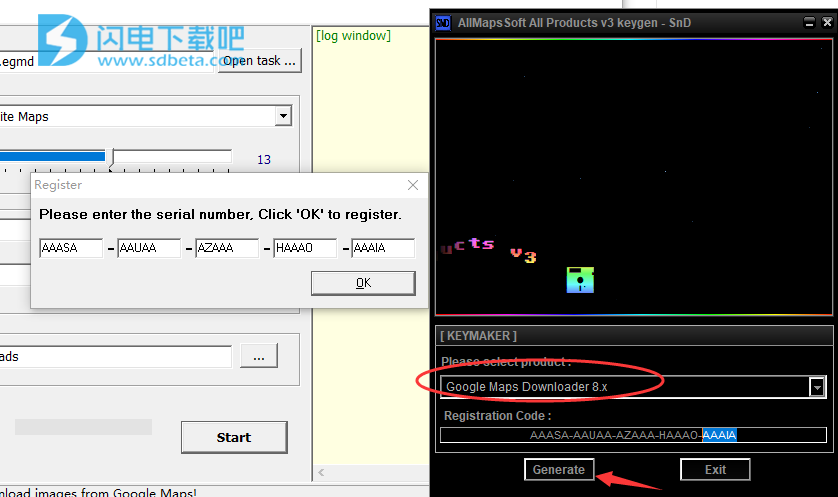
5、注册成功,重启软件
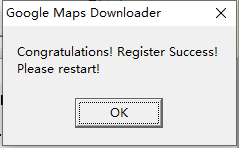
功能特色
1、轻巧易用
从旅行到教育目的,需要地图的情况可能会有所不同。毕竟,该方法比原因更重要,就地图软件而言,选择非常丰富。属于此类别的软件与众不同的是图像的质量和下载速度。
Google Maps Downloader成功满足了这两个条件,并提供了简单的方法来以令人满意的分辨率快速抓取地图。此外,它非常易于使用,并且为初次使用的用户集成了广泛的帮助文件。
遵循无复杂性的安装过程之后,对程序界面的第一次熟悉是积极的。该应用程序具有一个简单而直观的GUI,主要专注于目标而不是外观。
2、快速获取指定区域
用户应为每个地图创建一个新项目,以防您以后需要以前的项目。该应用程序要求您提供地理数据,例如纬度和经度,以及缩放级别和输出文件夹(也可以从“选项”窗口中设置)。
按下“下载”按钮后,只需耐心等待即可。在我们的测试过程中,Google Maps Downloader表现出色,能够在不到两分钟的时间内处理一个项目(尽管间隔确实取决于地图的大小)。
默认情况下,该地图被分为几个较小的部分,但是该应用程序具有一个图像组合器,可以将这些块立即组合在一起。您可以使用集成的地图查看器查看最终地图。
使用教程
一、如何下载?
1、输入任务名称,例如“Mytask.egmd”。所有任务文件均保存为*.egmd。
如果要继续执行旧任务,请单击按钮“打开任务...”。
2、选择地图类型。
3、有4个参数(“左经度”,“右经度”,“最高纬度”,“最低纬度”)定义要下载的图像的区域范围。
左经度:-180<=值<=180,对于East,值是正,对于West,值是负。
右经:-180<=值<=180,对于East,值是正,对于West,值是负。
最高纬度:-85<=值<=85,对于北,该值为正,对于南,该值为负。
底部纬度:-85<=值<=85,对于北,该值为正,对于南,该值为负。
对于经度和纬度,输入的度量单位是度。您可以通过单击菜单“工具->将'度,分,秒'转换为'度'...”,将“度,分,秒”的测量值转换为“度”。
接下来的示意图说明了区域范围:
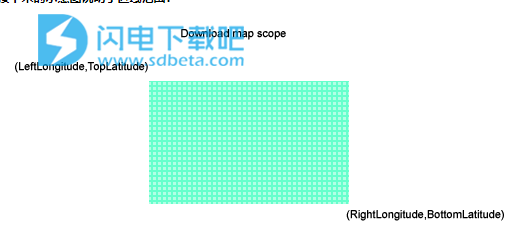
如何从Google地图获取纬度/经度信息?
您可以在地图(http://maps.google.com)上的位置上单击鼠标右键,然后选择“这里是什么?”。,该位置的坐标将自动显示在页面顶部的“搜索”框中。
4、定义缩放级别。缩放级别定义图像精度。对于试用版,最大缩放级别为13,因此您无法下载高精度图像。
5、选择保存项目和下载图像的路径
6、然后单击“开始”按钮,确定,立即开始下载...!
下载时,日志窗口将显示下载过程。完成后,日志将保存到文件中。
二、如何查看下载的地图?
您可以查看下载的地图,而无需将它们组合成一个大的BMP。
我们提供了一种查看图像的工具,您可以从菜单“工具”->“地图查看器”中运行它。
然后从菜单“文件”->“打开任务...”中打开一个任务以查看地图。
例如:
这是卫星地图:
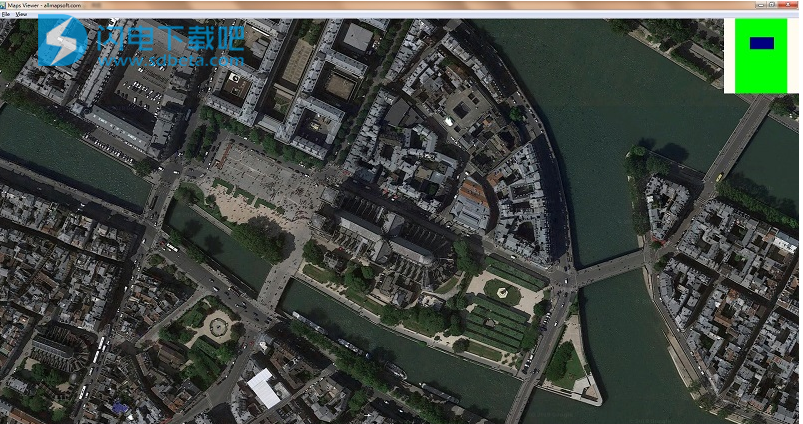
这是街道地图:
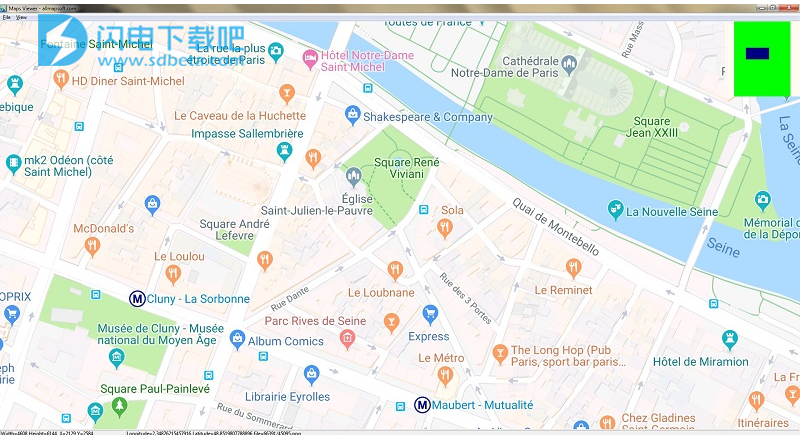
这是混合地图:
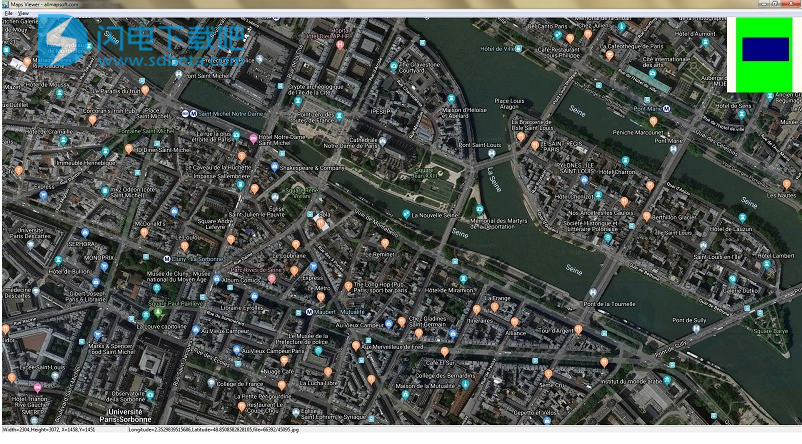
三、如何将小图像组合成一张大地图?
下载后,所有小图像均保存在磁盘上。然后,您可以将它们组合成一张大图像图。
我们提供了一个工具:Combiner.exe。您可以从菜单“ 工具 ”->“ 地图组合器 ” 运行它。
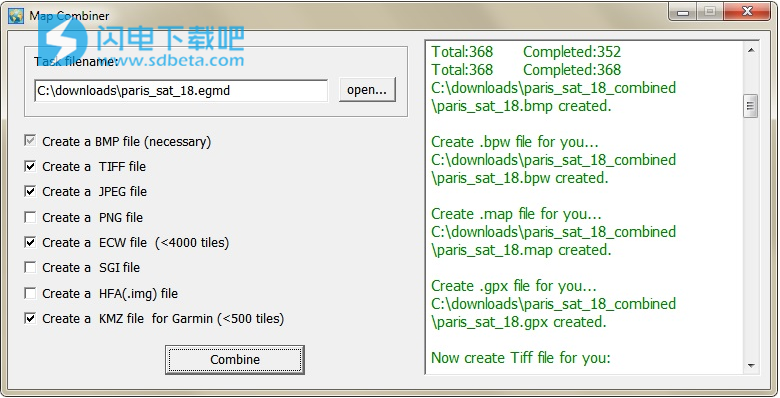
它可以输出带有bpw文件的bmp文件。它还可以为OziExplorer创建地理参考的tif文件,jpg,png,ecw,sgi,img文件和地图文件。您可以使用PhotoShop等图像工具自己将其转换为其他格式。
如果bmp文件太大,则可以使用工具“ BMP Splitter”将其拆分为一些小的bmp文件。
四、一些问题
1、GoogleMap使用保护机制来保持良好的服务质量。如果请求过多,谷歌地图会将其IP地址添加到黑名单中,您可能会看到一条消息:
Google错误:禁止使用403
如果发生这种情况,您会在日志窗口中看到一个消息:可能是Google禁止了您的IP。然后,您必须等待一段时间或更改为另一个IP。
为避免IP被禁止,您可以尝试将下载器设置为暂停几分钟(默认为5分钟)。但是我不能保证它会起作用。祝好运!
单击菜单“其他”->“选项”,将显示以下窗口:选中“设置暂停以避免IP被禁止”复选框(仅适用于GoogleMaps)。
2、对于某些区域,Google服务器上没有高精度图像,因此当您尝试下载此类图像时可能会导致错误。如果发生这种情况,则需要设置较小的缩放尺寸以进行下载。(对于大多数区域,最大缩放级别为18)
五、如何将图块导出到sqlite数据库
单击菜单->“导出到MBTiles数据库”,然后将显示此窗口:
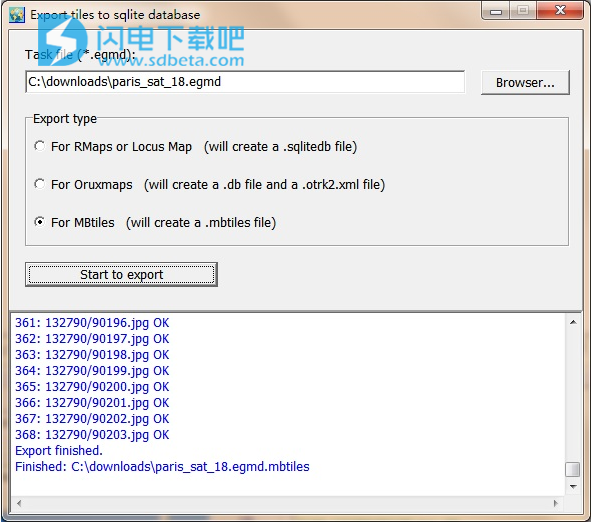
您可以选择3种类型的数据库。
并且,如果您选择MBtiles格式,则在导出后,可以使用MBTilesViewer查看此.mbtiles文件:
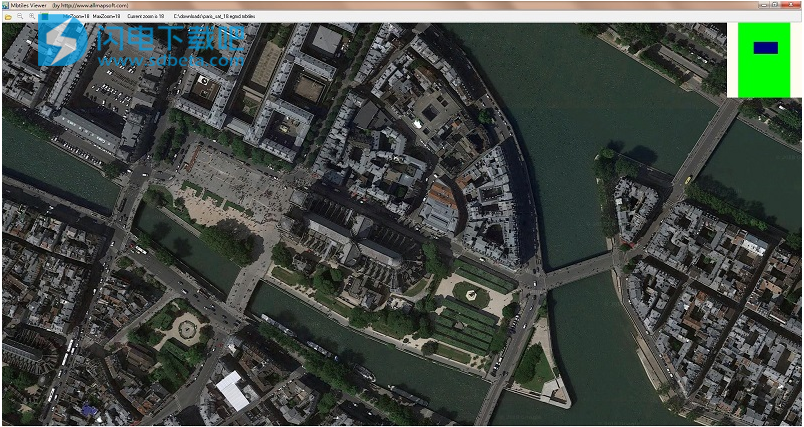
您也可以在某些Android或IOS应用中使用mbtiles文件。
六、如何下载其他类型的地图?
Google Maps Downloader只能从Google Maps下载图像,如果您要下载其他类型的地图,我们提供其他工具:
Universal Maps Downloader:它可以从许多地图服务器下载地图。地图类型包括:谷歌街道地图,谷歌卫星地图,谷歌地形地图,谷歌混合地图,雅虎街道地图,雅虎卫星地图,雅虎混合地图,bing街道地图,bing卫星地图,bing混合地图,openstreetmap法线地图,openstreetmap运输,openstreetmap周期图,openstreet地图mapquest图,openstreetmap人道主义图,yandex图,yandex卫星图,此处卫星图,此处地形图,此处混合图,mapquest法线图,mapquest卫星,军械测量图,amap卫星,qq卫星,qq地形,qq地图,百度卫星,百度地图,国家地图,Mappy,ArcGis Online,ViaMichelin,Whereis等。
脱机Map Maker:与Universal Maps Downloader的区别:脱机Map Maker可以在一项任务中下载多缩放级别,但是Universal Maps Downloader只能在一项任务中下载单缩放级别。
Google Earth images downloder:它可以从Google Earth服务器而非Google Maps下载图像(包括历史图像)。
七、如何在RMaps,Locus Map或OruxMaps中使用离线地图?
将所有下载的图块导出到sqlite数据库后,即可在某些Android应用(例如RMaps和OruxMaps)中使用sqlite文件。
对于RMaps:将图块导出到导出类型为“ For RMaps”的sqlite数据库中后,您将获得一个文件:your_task_name.gmd.sqlitedb,然后将其复制到Android设备,复制到RMaps的安装路径,可能类似于'/ sdcard / rmaps / maps /”,然后刷新RMaps离线地图,您将看到一个新的离线地图“ your_task_name.gmd.sqlitedb ”。
注意:在RMaps中查看离线地图时,需要将其缩放到下载的缩放级别,否则它将显示空白地图。
对于Locus Map:与RMaps相同,当将图块导出到导出类型为“ For RMaps或Locus Map”的sqlite数据库中时,您将获得一个文件:your_task_name.gmd.sqlitedb,然后将其复制到您的Android设备中,再复制到您的Locus中地图安装路径,可能类似于'/ sdcard / Locus / maps /',然后刷新您的Locus离线地图,您将看到一个新的离线地图“ your_task_name.gmd.sqlitedb ”。
对于OruxMaps:当完成将图块导出到导出类型为“对于Oruxmaps”的sqlite数据库中时,将获得两个文件:your_task_name.gmd.otrk2,your_task_name.gmd.OruxMapsImages.db,您需要重命名your_task_name.gmd.OruxMapsImages。 db到OruxMapsImages.db,然后在您的Android设备上,在您的OruxMaps安装路径中,类似于“ / sdcard / oruxmaps / mapfiles /”,创建一个新文件夹,例如 “ exmaple ”,然后复制“ OruxMapsImages.db ”和“ your_task_name .gmd.otrk2.xml “到此文件夹,刷新oruxmaps离线地图,您将看到一个新的离线地图”your_task_name_gmdmap “。